
компьютерная грамотность
.pdf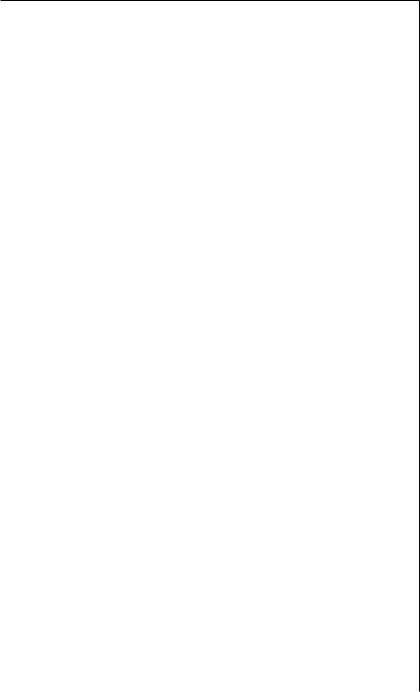
Компьютерная грамотность
6.Желательно разработать «правила поведения на занятиях», определяющих процедуры «задавания вопросов», «пропуска занятий и дальнейшего восполнения пропущенного материала», «общения с преподавателем» и т. д.
7.Постарайтесь создать для особых слушателей атмосферу комфорта и доброжелательности.
8.Изначально проговорите правила безопасной работы с компьютером, делайте это совместно на первых занятиях, в дальнейшем слушатели привыкнут делать это самостоятельно.
9.Перед началом занятий можно включить спокойную музыку. Она повышает внимание и настраивает особых учащихся на продуктивную работу (используйте мультимедийный проектор или магнитофон). Этот прием можно повторять во время самостоятельной работы.
10.Темп занятий должен быть небыстрый, информация излагается предельно чётко, доступно, пошагово. Убедитесь в том, что слушатель понимает всю информацию, которую он получает во время занятий.
11.Помните об основных правилах изучения нового:
•новое усваивается лучше, если его рассматривают в хорошо знакомой ситуации;
•новый материал иллюстрируется примерами, которые хорошо знакомы пожилым;
•материал усваивается лучше, если есть возможность применять его в обстановке, близкой к реальной, практической ситуации;
•освоение умений и выработка эффективных навыков требуют активной самостоятельной работы обучающегося.
12. Перед началом выполнения практического задания следует убедиться, что каждый особый слушатель готов к его выполнению.
13. Следует постоянно наблюдать за работой слушателей и уточнять понимание ими изучаемого материала и новой информации. Для этого можно по ходу выполнения работы обойти группу и проверить, как выполняется задание.
14. На 10 минут в конце каждого занятия давайте упражнения на тренажёрах по быстрому набору текста и обучению «слепого» набора на клавиатуре.
15. Стоит осуществлять индивидуальный подход, дополнительно
консультируя пожилых или организовывая специально отведённое
31
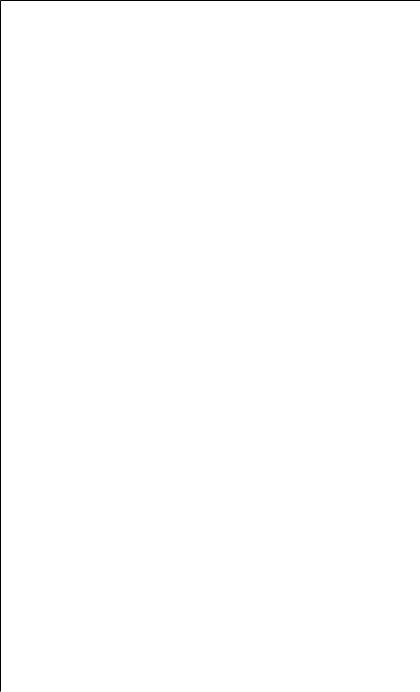
Школа пожилого возраста
время на занятиях для уточнения вопросов, которые вызвали затруднения или недопонимание со стороны особых слушателей.
16.В конце занятия необходимо анализировать вместе с пожилыми слушателями проделанную работу. На всех последующих занятиях они будут самостоятельно проводить аналогичный разбор занятий.
17.Подбирайте задания по теме занятия, исходя из возможного (личного) интереса и нужности пожилому человеку. Например, написание заявления на перерасчёт пенсии или оформление поздравительной открытки для родственников.
18.Создайте у слушателя уверенность в том, что он рано или поздно, но обязательно освоит новое. Например, повторив ещё раз дома изученный материал или получив дополнительную индивидуальную консультации вне занятий.
19.Надо набраться терпения, не раздражаясь на многократное повторение одних и тех же вопросов — это специфическая особенность людей старшего возраста.
Материал, представленный в пособии по обучению компьютерной грамотности, ориентирован преимущественно на преподавателя, имеющую достаточную подготовку владения ПК (уровень уверенного пользователя). Он позволяет достаточно быстро подготовиться к занятиям.
Те, кому подойдёт предложенная схема, обнаружат, что собранного здесь материала достаточно для начала работы со слушателями старшей возрастной группы. Другие, оттолкнувшись от предложенных методических решений, подготовят свой вариант проведения компьютерных курсов.
Так как подобная деятельность позволяет использовать множество различных форм и моделей обучения, авторы предлагают преподавателям начать обмен технологиями обучения работе людей старшего возраста компьютерной грамотности с помощью Интернета по адресу: http://vtoraya-zhizn.blogspot.com.
32
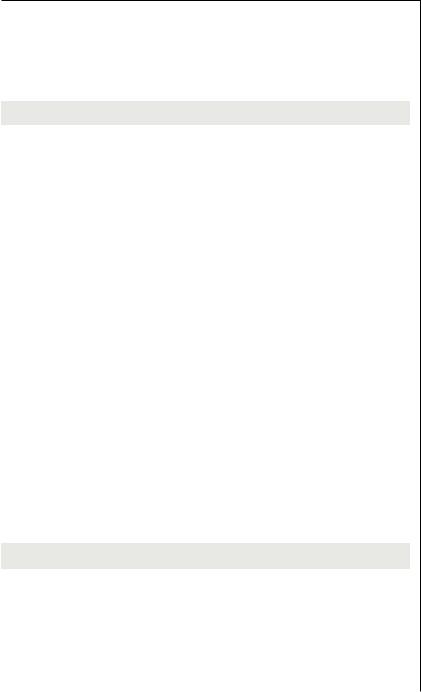
Компьютерная грамотность
Учебно-тематический план
|
|
Часов, в т. ч. |
|
№ |
Тема занятий |
лекции |
практ. |
|
|
занятия |
|
|
|
|
|
|
Модуль I. Освоение первичных навыков работы на ПК |
|
|
|
|
|
|
1 |
Правила безопасной работы на компьютере |
1 |
— |
2 |
Первое знакомство с компьютером |
1 |
— |
3 |
Освоение операционной системы Windows |
1 |
1 |
4 |
Работа с папками и файлами. Перемещение и копи- |
1 |
1 |
|
рование файла |
|
|
5 |
Архивация данных. Вирусы. Антивирусы |
1 |
1 |
6 |
Освоение программы MS Word |
1 |
1 |
7 |
Программа MS Word. Перемещение по документу; |
1 |
1 |
|
Проверка правописания |
|
|
8 |
Программа MS Word. Оформление границ и залив- |
1 |
1 |
|
ки; Работа со шрифтом; Работа с абзацем |
|
|
9 |
Программа MS Word. Работа с колонками и списка- |
1 |
1 |
|
ми |
|
|
10 |
Программа MS Word. Создание и оформление |
1 |
1 |
|
таблиц |
|
|
11 |
Программа MS Word. Автоформатирование таблиц. |
1 |
1 |
|
Поворот текста |
|
|
12 |
Программа MS Word. Вставка автофигур и объек- |
1 |
1 |
|
тов WordArt |
|
|
13 |
Программа MS Word. Вставка рисунка. Настройка |
1 |
1 |
|
изображения |
|
|
14 |
Освоение программы MS PowerPoint |
1 |
1 |
15 |
Освоение программы MS Excel |
1 |
1 |
|
Модуль II. Освоение Интернет |
|
|
|
|
|
|
16 |
Введение в сеть Internet |
— |
4 |
17 |
Знакомство с электронной почтой в системе Яндекс |
— |
4 |
33
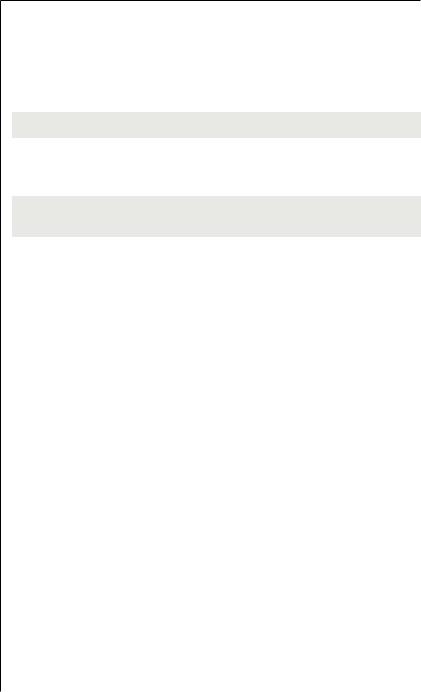
Школа пожилого возраста
18 |
Возможности сети Internet: Единый портал госу- |
— |
4 |
|
дарственных услуг РФ и Свердловской области, |
|
|
|
государственных электронные приёмные, оплата |
|
|
|
товаров и услуг и т. д. |
|
|
19 |
Возможности сети Internet: подача заявлений , элек- |
— |
6 |
|
тронные обращения, поиск лекарств, Яндекс-маркет |
|
|
|
Модуль III. Общение в Интернете |
|
|
|
|
|
|
20 |
Знакомство с программой Skype |
— |
4 |
21 |
Социальные сети |
— |
4 |
22 |
Общение на форумах, блогах |
— |
4 |
Модуль IV. Использование информационно-коммуникационных средств |
|||
|
(терминалов экспресс-оплаты, банкоматов и т. д.) |
|
|
|
|
|
|
23 |
Изучение и использование банковских пластиковых |
— |
1 |
|
карт, автоматов экспресс-оплаты |
|
|
24 |
Использование транспортной карты Екатеринбурга |
— |
1 |
|
«ЕКАРТА» |
|
|
Всего |
15 |
45 |
|
34
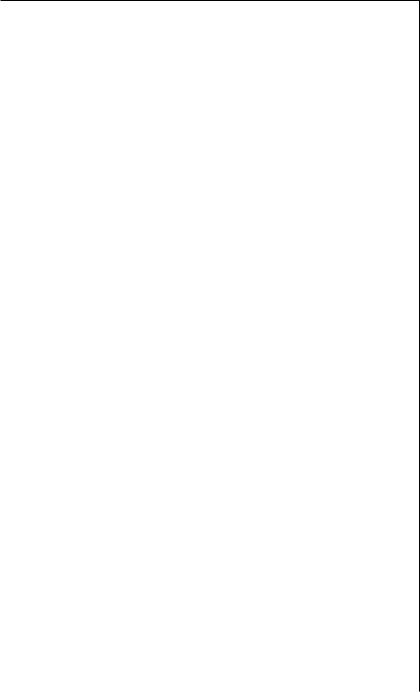
Компьютерная грамотность
Модуль I
Освоение первичных навыков работы на Персональном компьютере
Тема 1. Правила безопасной работы на компьютере
Ключевые понятия. Эргономика рабочего места. Правила расположения при работе за компьютером. Комплексы упражнений для глаз, для улучшения мозгового кровообращения, для снятия утомления с плечевого пояса и рук, с туловища и ног, для мобилизации внимания.
Дополнение.
Эргономика (от греч. еrgon — работа, nomos — закон) — комплексная прикладная отрасль науки, занимающаяся изучением человека в производственной среде и проектированием механизмов, изделий и рабочих мест, наиболее удобных для работника. Принято считать, что термин «эргономика» появился в Англии в 1949 г. В США эта отрасль науки называется «исследование человеческих факторов», в ФРГ — «антропотехника», в России идеи эргономики сформировались еще в конце XIX в.
К началу XXI в. выделились три главных направления в эргономике:
•эргономика физической среды, изучающая вопросы, связанные с анатомическими, антропометрическими, физиологическими
ибиомеханическими аспектами труда человека;
•когнитивная эргономика, связанная с психическими процессами, влияющими на взаимодействие человека и других элементов системы;
•организационная эргономика, рассматривающая вопросы, связанные с работой социотехнических систем: кооперация, управление групповыми ресурсами, разработка проектов и т. д.
Одной из важнейших задач эргономики является оптимизация условий труда, для чего изучаются возможности и особенности различных категорий индивидов с целью учета полученных результатов
при проектировании оборудования рабочих мест. В том числе эрго-
35

Школа пожилого возраста
номика приобретает все большее значение и в решении комплексной проблемы реабилитации лиц, в той или иной мере утративших работоспособность.
Правила ухода и техника безопасности
Обеспечить бесперебойную работу компьютера помогут правила ухода за ним:
•подбирая место расположения компьютера, помните о возможном его перегревании вблизи радиатора отопления;
•устанавливайте монитор так, чтобы прямые лучи солнца не падали на экран;
•протирайте экран монитора специальным раствором и специальными салфетками;
•регулярно очищайте рабочую поверхность мыши от пыли;
•ежедневно проводите влажную уборку помещения, в котором находится компьютер.
Требования техники безопасности
Неправильное обращение с аппаратурой, кабелями и мониторами может привести к тяжелым поражениям электрическим током, вызвать возгорание аппаратуры. Перед работой необходимо убедиться в отсутствии видимых повреждений аппаратуры, соединительных проводов, другого оборудования.
Строго запрещается:
•трогать разъёмы соединительных кабелей;
•прикасаться к питающим проводам и устройствам заземле-
ния;
•прикасаться к экрану и к тыльной стороне монитора и клавиатуры;
•класть диски, тетради, книги на монитор и клавиатуру;
•работать во влажной одежде и влажными руками.
При появлении запаха гари необходимо немедленно прекратить работу, выключить аппаратуру и обратиться в технический центр.
Вопросы и задания для контроля
Назовите правила работы за компьютером.
Сколько часов в день рекомендуется работать за компьютером взрослому человеку?
36Когда следует делать перерыв при работе с компьютером?
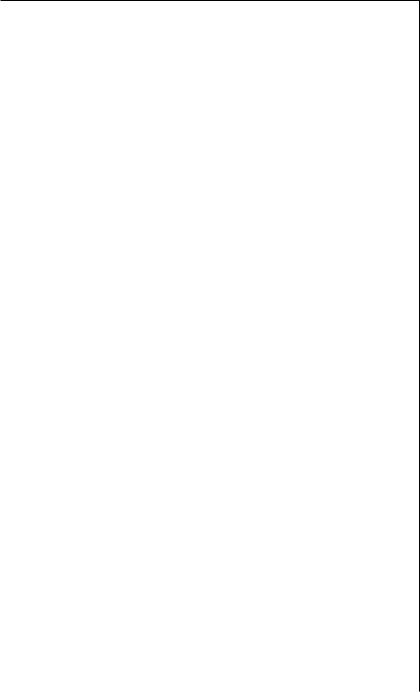
Компьютерная грамотность
Каким должно быть расстояние от глаз до экрана монитора? Как правильно сидеть за компьютером?
Какие упражнения для снятия зрительного напряжения и общего утомления при работе за компьютером Вы знаете?
Тема 2. Первое знакомство с компьютером
Ключевые понятия. Что такое компьютер? Виды современных компьютеров. Основные составляющие компьютера. Дополнительные или периферийные устройства. Знакомство с клавиатурой и мышью. Правило включения и выключения компьютера.
Для чего ещё нужен компьютер пенсионеру?
•для активной деловой и личной переписки (вместо бумажных писем);
•для ведения блога, для печатания своих мемуаров (вместо печатной машинки);
•для чтения газет в электронном варианте (вместо подписки на газеты);
•для создания фотоальбома, обработки и печати фотографий (вместо фотолаборатории);
•для прослушивания музыкальных записей (вместо магнито-
фона);
•для многократного просмотра понравившихся фильмов (вместо видеомагнитофона);
•для просмотра телевизионных передач (вместо телевизора).
Правила при работе с мышью
•Запястье должно быть прямым. Никогда не опирайтесь на запястье, лежащее на столе. Не изгибайте суставы запястья: оно должно лежать в естественном положении.
•Не сжимайте мышку с силой, избегайте ненужного напряжения мышц.
•Не работайте с мышкой полностью вытянутой рукой. Для движения мышкой должно быть достаточно свободно места.
•За компьютером рекомендуется работать не более 5 часов
вдень. При работе на компьютере необходимо делать перерывы: взрослым — через каждый час, детям — через каждые 30 минут.
37
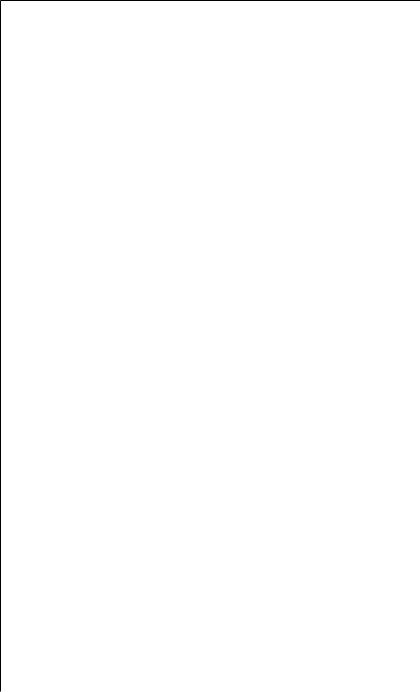
Школа пожилого возраста
• Во время перерыва следует делать упражнения для снятия зрительного напряжения и общего утомления.
Вопросы и задания для контроля
Что такое компьютер?
Какие виды компьютеров Вы знаете? Как работает компьютер?
В каких сферах деятельности применяется компьютер?
С какими видами информации могут работать современные компьютеры?
Перечислите минимально необходимый набор устройств для работы компьютера.
Укажите порядок включения/выключения компьютера. Для чего предназначен монитор?
Перечислите периферийные устройства и их назначение. Назовите основные правила ухода за компьютером. Перечислите основные типы носителей информации (внутрен-
ние и внешние).
Назовите устройства ввода информации в компьютер. Перечислите основные блоки клавиатуры и назначение клавиш. Опишите назначение левой и правой клавиши мыши.
Тема 3. Освоение операционной системы Windows
Ключевые понятия. Операционная система (ОС). Разновидности операционных систем Windows. Рабочий стол и его структура. Структура окна Windows. Запуск стандартных программ.
Дополнение.
Информационные системы слишком быстро развиваются.
Если раньше можно было предположить, что пользователь в своей деятельности столкнется только с одной, строго предопределенной компьютерной системой, то сейчас из-за молниеносного развития компьютерного мира такие предположения теряют свою актуальность.
Поэтому сегодня неактуально готовить пользователя ПК только для работы с одной компьютерной системой (например, ОС Windows).
38
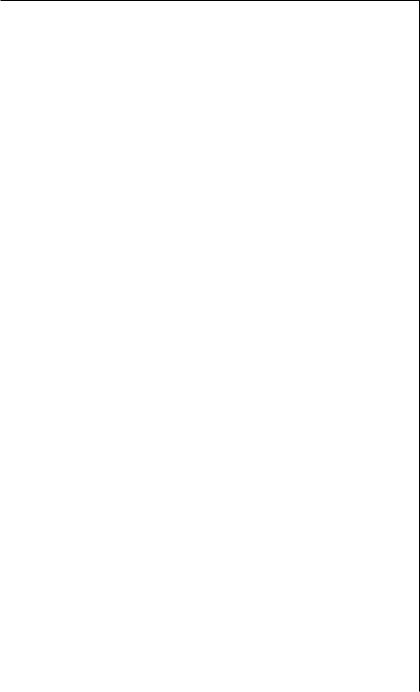
Компьютерная грамотность
Несмотря на то, что сегодня большая часть рынка ОС занята корпорацией Microsoft и их продуктом MS Windows, мы не можем быть уверены, что это продлится долго и ситуация не изменится в ближайшие несколько лет.
Проиллюстрировать это можно на примере того, что произошло с продуктом корпорации MicroSoft — браузером (просмотрщиком) интернет-страниц Internet Explorer.
Несколько лет назад Internet Explorer был фактическим монополистом на рынке браузеров, поскольку был изначально установлен во всех ОС Windows. Сейчас его все больше и больше теснят другие продукты, например, Mozilla FireFox, Opera, Safari, Google Chrome:
Internet Explorer — 54,3 % пользователей; Mozilla (Gecko) 21,2 % пользователей; прочие 24,3 % пользователей.
Программа MS Word позволяет вводить, редактировать, форматировать и распечатывать тексты. Кроме этого, программа позволяет вставлять в документы рисунки, диаграммы, таблицы, а также исправлять орфографические и грамматические ошибки и многое другое. Существуют около шести версий MS Office, в пакет которого входит MS Word (текстовый редактор).
Рассмотрим наиболее популярные и используемые на данный момент — это MS Word 2003 и MS Word 2007.
Вопросы и задания для контроля
Что такое операционная система и какие функции она выполняет? Какие виды операционных систем Вам известны?
Что такое интерфейс?
Перечислите основные элементы пользовательского интерфейса операционной системы Windows.
Вспомните, что такое Рабочий стол и какие объекты он содержит. Покажите на экране Панель задач и объясните её функцию.
Как открывается Главное меню?
Какие функции выполняют команды Главного меню? Что такое контекстное меню?
Как вывести контекстное меню объекта? Что такое окно Windows?
Опишите структуру окна Windows. Назовите виды окон Windows.
39
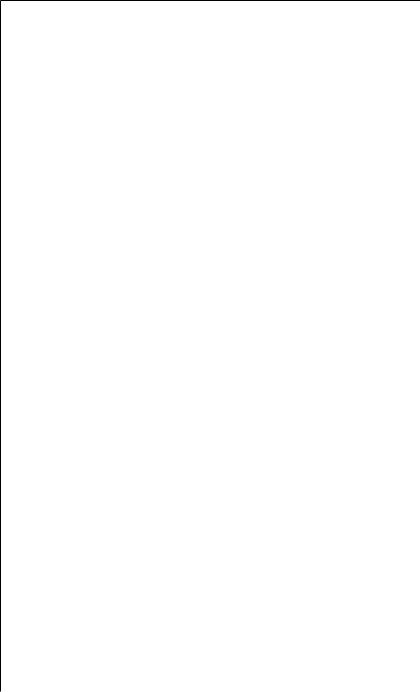
Школа пожилого возраста
Что такое диалоговое окно, чем оно отличается от окна приложений?
Что такое Панель инструментов? Что такое Строка меню?
Для чего нужна Панель прокрутки в окне Windows? Как изменить размеры окна?
Как переместить окно?
Как активизировать неактивное окно? Как свернуть все окна?
Как закрыть все свёрнутые окна?
Как изменить настройки Рабочего стола? Какие стандартные программы Вы знаете?
Назовите функции текстового редактора Блокнот. Назовите функции графического редактора Paint.
Укажите последовательность запуска стандартных программ. Как можно посмотреть, какие программы установлены на Вашем
компьютере?
Перечислите все известные Вам способы вызова справочной системы Windows.
Тема 4. Работа с папками и файлами. Перемещение и копирование файла
Ключевые понятия. Что такое файл и папка? Имена файлов. Создание файлов и папок. Копирование файлов и папок. Удаление файлов и папок. Восстановление удалённых в корзину папок и файлов. Поиск файлов и папок.
Вопросы и задания для контроля
Что такое файл, папка, ярлык? Для чего предназначены папки? Чем отличается папка от файла?
Как просмотреть содержимое папки?
Укажите правильную последовательность создания новой папки. Как создать ярлык объекта на Рабочем столе?
Как переименовать файл или папку?
Как выделить в папке несколько файлов, расположенных враз-
брос?
40
